Konverter en Blu-Ray eller DVD til MKV nemt i Mac OS X med MakeMKV
Vi har dækket en håndfuld af de bedste MKV-afspillere til Mac før, men hvad nu hvis du har en Blu-Ray-disk, DVD eller ISO, som du vil lave din egen MKV-fil ud af? Oprettelse af en klare MKV-fil på din computer fra en Blu-Ray eller DVD kaldes almindeligvis "ripping", og det er præcis det, vi skal vise dig, hvordan du gør med en stor app kaldet MakeMKV. Andre apps kan også få jobbet gjort, men vi fokuserer på MakeMKV, fordi det er gratis, hurtigt, effektivt og meget nemt at bruge.

For at kunne rive en Blu-Ray disk, skal du naturligvis have en blu-ray afspiller, der er kompatibel med Mac. Næsten ethvert USB-baseret Blu-Ray-drev vil fungere på Mac'en, og der er mange af dem tilgængelige som eksterne enheder med både læse og skrive evner, som findes på Amazon  . Hvis du har til hensigt at rive en dvd i stedet, vil du opdage, at næsten hver halvmoderne Mac med en indbygget SuperDrive vil gøre jobbet.
. Hvis du har til hensigt at rive en dvd i stedet, vil du opdage, at næsten hver halvmoderne Mac med en indbygget SuperDrive vil gøre jobbet.
Rippe en Blu-Ray Disc eller DVD til MKV med MakeMKV
Dette virker for at rippe enhver kompatibel disk eller filformat * til en MKV, vi kører igennem dette på en Mac, men hvis du har en Windows-pc med en BluRay-disk, skal processen være den samme, fordi appen er kompatibel på tværs af platformen.
- Tag et øjeblik til at downloade MakeMKV gratis fra udvikleren (tilgængelige Mac og Windows-versioner)
- Start MakeMKV og åbn en kompatibel video disk eller et filformat * med appen, som derefter scanner og importerer filen / disken
- Vælg valgmuligheder fra sidemenuen, vælg, om du vil inkludere alle lydstrømme, undertekster eller kun omfatte bestemte sprog (kun engelsk)
- Vælg output-mappen (standard er indstillet til ~ / Film / DiscName)
- Klik på knappen "Make MKV" for at starte konverteringsprocessen

* MakeMKV kan åbne enhver Blu-Ray-, DVD-, HD-DVD-, ISO- eller MKV-fil med appen, enten ved at pege direkte på selve disken eller ved at vælge et kompatibelt videofilformat, som er en af følgende videofiler typer: .dat, .ifo, .vti, .bdm, .inf, .iso, .mkv, .aacs, .bdmv, .ifo
Blu-Ray-diske og dvd'er kan være ganske store, hvilket gør konverteringen lidt tid, men i sidste ende hvor længe hele proceduren varer afhænger af nogle få ting: længden af filmen, der konverteres, hastigheden på Blu-Ray / DVD-drevet selv, og udførelsen af Mac'en generelt. For at rippe en hel BluRay-disk med BluRay-disk med alle lydkanaler og funktioner, skal du ikke blive overrasket, hvis det tager flere timer, så det er bedst at bare lade processen køre det kurs og gøre noget andet, mens det er færdigt.

Når du har konverteret Blu-Ray-disken eller DVD'en til en MKV-fil, kan du enten kopiere den direkte til en iPad eller iOS-enhed eller til bedre afspilningskompatibilitet, konvertere dem til et iPad-kompatibelt format først og derefter overføre filmen til den mobile enhed. Konvertere dem på forhånd har også den fordel at tilbyde kompression, hvilket er særligt ønskeligt for iPad- og iPhone-brugere med mindre lagerkapacitet, da en enkelt rippet blu-ray- eller dvd-disk nemt kan tage op på alt tilbageværende lager på en iOS-enhed.
Selvom MakeMKV også kan konvertere et udvalg af få HD-videofilformater, der ikke er direkte på en disk, håndteres generelle filmfiler bedst af dedikerede konverteringsprogrammer som HandBrake, Miro og QuickTime, som giver langt mere kontrol over komprimering og output.
MakeMKV er gratis for tiden, mens appen forbliver i beta, selv om det forventes at blive til en betalt app, når beta-perioden slutter. Du finder ud af, at der er en begrænsning på 60 dage på betaen, men når det tidspunkt, hvor tildelingen løber ud, er alt du skal gøre, at genoverføre appen til den nyeste beta for at nulstille uret igen og kunne bruge det til yderligere 60 dage - dette er ikke noget trick til hest omkring udvikleren, det er faktisk det, de anbefaler brugere, mens appen forbliver i beta.
Er der bedre muligheder derude? Måske, men gratis, enkel og hurtig konvertering, er MakeMKV et af de bedste, vi har fundet hidtil. Hvis du ved noget bedre, så lad os vide på Twitter, Facebook, Google+ eller send os en mail.







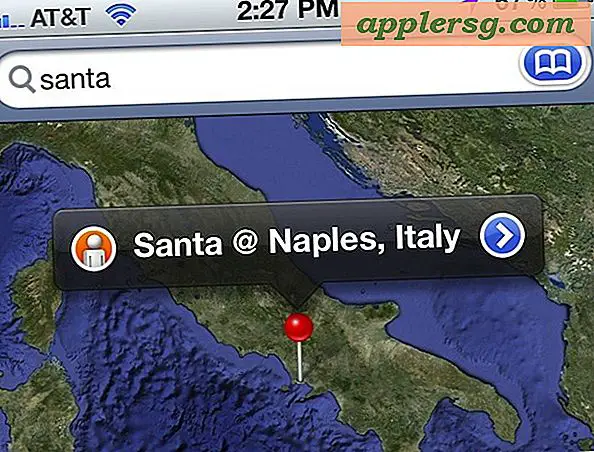

![IOS 9.0.1 Update udgivet med fejlrettelser [IPSW Download Links]](http://applersg.com/img/ipad/581/ios-9-0-1-update-released-with-bug-fixes.jpg)


